- 1. rész: Névjegyek szinkronizálása iPhone-ról iPadre az iCloudon keresztül
- 2. rész: Névjegyek szinkronizálása iPhone-ról iPadre az AirDrop segítségével
- 3. rész: Névjegyek szinkronizálása iPhone-ról iPadre az iTunes/Finder segítségével
- 4. rész Névjegyek szinkronizálása iPhone-ról iPadre a FoneTrans for iOS segítségével
- 5. rész. GYIK a névjegyek iPhone-ról iPad-re szinkronizálásával kapcsolatban
- Adatok átvitele az egyik Micro SD kártyáról egy másik Androidra
- Képek átvitele egyik telefonról a másikra
- Fotók átvitele a régi LG telefonból a számítógépre
- Fotók átvitele egy régi Samsungról egy másik Samsungra
- Névjegyek átvitele a Samsungról az iPhone készülékre
- Adatok átvitele az LG-től a Samsung-hoz
- Adatok átvitele a régi tablettáról az újra
- Fájlok átvitele Androidról Androidra
- Az iCloud fotók átvitele Androidra
- Az iPhone megjegyzéseinek átvitele az Androidra
- Töltse át az iTunes zenét az Androidra
Névjegyek szinkronizálása iPhone-ról iPadre [4 tesztelt módszer]
 általa megosztva Széki / 03. jan. 2024. 09:00
általa megosztva Széki / 03. jan. 2024. 09:00 Sziasztok srácok! Azt tervezem, hogy a legkisebb testvéremnek adom az iPhone-omat. Szereti, mert minden nap játszik. Másrészt vettem egy iPadet az iskolai munkámhoz. Jobban szeretem a nagyobb képernyőt, mert a fő tárgyaimhoz szerkesztek videókat. Azonban az összes fontos névjegyem mentve van az iPhone-omon. Hogyan szinkronizálhatom névjegyeimet iPhone-omról iPad-re? Kérem, tanítsa meg, hogyan. Előre is köszönöm!
A névjegyek fontos adatok az iPhone-on. Szinkronizálni kell őket más eszközökkel, például iPadekkel, biztonsági mentés vagy megosztás céljából. A folyamat megismeréséhez tekintse meg a 4 bevált és tesztelt módszert, amelyet a bejegyzés tartalmaz alább.
![Névjegyek szinkronizálása iPhone-ról iPadre [4 tesztelt módszer]](https://www.fonelab.com/images/ios-transfer/how-to-sync-contacts-from-iphone-to-ipad/how-to-sync-contacts-from-iphone-to-ipad.jpg)

Útmutató
- 1. rész: Névjegyek szinkronizálása iPhone-ról iPadre az iCloudon keresztül
- 2. rész: Névjegyek szinkronizálása iPhone-ról iPadre az AirDrop segítségével
- 3. rész: Névjegyek szinkronizálása iPhone-ról iPadre az iTunes/Finder segítségével
- 4. rész Névjegyek szinkronizálása iPhone-ról iPadre a FoneTrans for iOS segítségével
- 5. rész. GYIK a névjegyek iPhone-ról iPad-re szinkronizálásával kapcsolatban
1. rész: Névjegyek szinkronizálása iPhone-ról iPadre az iCloudon keresztül
A névjegyekről biztonsági másolat készíthető a biztonságuk érdekében. Az Apple készülékek beépített és elsődleges felhőalapú tárolója az iCloud. Ha bejelentkezik Apple ID-jába, néhány perc alatt szinkronizálhatja iPhone névjegyeit iPad készülékével! Az a jó ebben a folyamatban, hogy a folyamat gyors és egyszerű. Ennek az az oka, hogy mindkét eszköznek ugyanaz az operációs rendszere.
Az iOS-hez tartozó FoneTrans használatával szabadon élvezheti az adatok iPhone-ról számítógépre történő átvitelét. Az iPhone szöveges üzeneteit nem csak számítógépre lehet átvinni, hanem fényképeket, videókat és névjegyeket is könnyen áthelyezhet a számítógépre.
- Fotók, videók, névjegyek, WhatsApp és további adatok átvitele könnyedén.
- Az adatok áttekintése az átvitel előtt.
- iPhone, iPad és iPod touch érhetők el.
Hogyan szinkronizálhat névjegyeket iPhone-ról iPadre az iCloud segítségével? Kérjük, tekintse meg az alábbi részletes lépéseket.
1 lépésKérjük, jelentkezzen be ugyanabba az Apple ID fiókba iPhone és iPad készülékével. Ezt követően nyissa meg az iPhone-t beállítások alkalmazást a kezdőképernyőről. Csak meg kell érintenie az ikont. Később koppintson az Apple ID-re a tetején, és válassza ki a lehetőséget iCloud gomb. A következő lehetőségeknél válassza ki a Alkalmazások az iCloud használatával szakasz. Keresse meg a Kapcsolatok alkalmazást, és kapcsolja át a csúszkát.
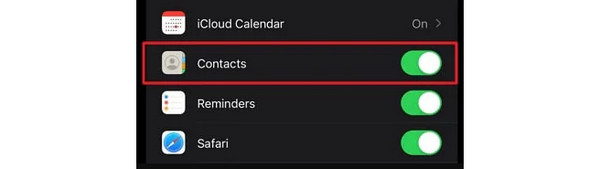
2 lépésMost itt az ideje, hogy nyissa meg iPadjét, és jelentkezzen be az iPhone-ján használt Apple ID-jére. Kérjük, menjen a beállítások alkalmazást az iPaden. Érintse meg a Apple ID gombot a tetején. Jelentkezzen be fiókjába, és válassza ki a Alkalmazások az iCloud használatával gomb. Keresse meg a Kapcsolatok és kapcsolja be Slider ikonra a névjegyek szinkronizálásának megkezdéséhez az iPhone-ról az iPadre.
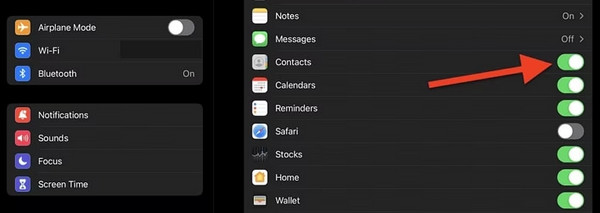
2. rész: Névjegyek szinkronizálása iPhone-ról iPadre az AirDrop segítségével
Másrészt, hogyan lehet szinkronizálni a névjegyeket iPhone-ról iPadre iCloud nélkül? Mivel az iCloud vezeték nélkül történik, az alternatívának is ugyanaznak kell lennie. Szerencsére az AirDrop funkció segítségével vezeték nélkül szinkronizálhatja iPhone névjegyeit iPad készülékével. Úgy tervezték, hogy fényképeket, dokumentumokat és egyéb adatokat osszon meg és fogadjon Apple-eszközein.
Szóval, hogyan működik ez a funkció az iPhone névjegyek szinkronizálásához iPaddel? Csak az alábbi részletes lépéseket kell utánoznia. Lépj tovább.
1 lépésKérjük, engedélyezze a Wi-Fi- és Bluetooth-funkciókat iPaden és iPhone-on. Csak hozzá kell férnie a Középre és hagyják az ikonjaikat kékben ahhoz. Ez csak azt jelenti, hogy be vannak kapcsolva. Ezt követően érintse meg a földre száll funkciót is bekapcsolhatja. Hagyja kék színben.
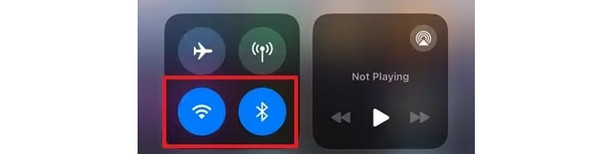
2 lépésAz AirDrop párbeszédpanel megjelenik a képernyőn. Kérjük, válassza ki a Mindenki 10 percig gomb. Kérjük nyissa meg a Kapcsolatok alkalmazást iPhone-ján. Ezután válassza ki az átvinni kívánt névjegyeket iPadjén. Üsd a Megosztás gombot, majd válassza ki a lehetőséget földre száll ikont az újonnan felugró párbeszédpanelen. Az iPaden értesítés jelenik meg a megosztási folyamatról. Kérjük, az Elfogadás gomb megérintésével kapja meg.
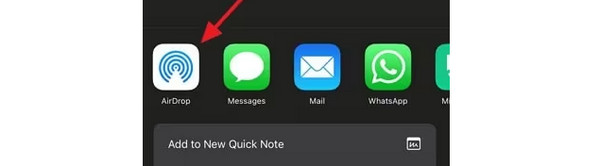
3. rész: Névjegyek szinkronizálása iPhone-ról iPadre az iTunes/Finder segítségével
A vezeték nélküli folyamaton kívül USB-kapcsolatot is használhat. Csak az iTunes vagy a Finder segítségére van szüksége. A programok segíthetnek az iPhone névjegyeinek szinkronizálásában az iPaddel. Ugyanaz a folyamatuk. Az egyetlen csekély különbségük a gombjaik az eljárásban. Ezenkívül győződjön meg arról, hogy a 2 programot használta iPhone névjegyeinek biztonsági mentésére. tetted? Ha igen, kövesse az alábbi részletes lépéseket.
1 lépésCsatlakoztassa iPhone-ját a hozzárendelt számítógéphez USB-kábellel. Ezt követően válassza ki a Telefon ikonra a bal oldalon és az Összegzés lapon. Kérjük, jelölje be a Szinkronizálás ezzel az iPhone-nal Wi-Fi-n keresztül funkciót.
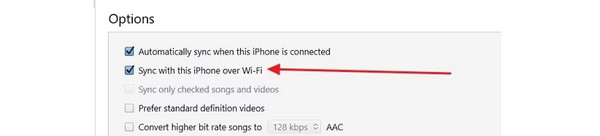
2 lépésVálassza le az iPhone készüléket, és csatlakoztassa az iPadet a számítógépéhez. Kattints a iPad ikont a bal oldalon, és válassza ki a Info gomb. Válaszd a sync Contacts mezőbe, és válassza ki az Összes névjegy részt. Kattints a alkalmaz gombot a névjegyek szinkronizálásának megkezdéséhez.

4. rész Névjegyek szinkronizálása iPhone-ról iPadre a FoneTrans for iOS segítségével
Alternatív megoldásként használja FoneTrans az iOS számára nak nek iPhone-kapcsolatok átvitele iPadre. Úgy készült, hogy különféle típusú adatokat osszon meg iOS-eszközök és számítógépek között. Tartalmaz fényképeket, videókat, névjegyeket, üzeneteket, dokumentumokat és egyebeket. Az a jó ebben az eszközben, hogy nem törli vagy törli az átvitt adatokat. Ezenkívül a szoftver csak kis tárhelyet foglal el a számítógépen. Szeretné megtanulni, hogyan kell használni ezt az eszközt? Tekintse meg és kövesse az alábbi részletes lépéseket. Lépj tovább.
Az iOS-hez tartozó FoneTrans használatával szabadon élvezheti az adatok iPhone-ról számítógépre történő átvitelét. Az iPhone szöveges üzeneteit nem csak számítógépre lehet átvinni, hanem fényképeket, videókat és névjegyeket is könnyen áthelyezhet a számítógépre.
- Fotók, videók, névjegyek, WhatsApp és további adatok átvitele könnyedén.
- Az adatok áttekintése az átvitel előtt.
- iPhone, iPad és iPod touch érhetők el.
1 lépésTöltse le az eszközt a pipával ingyenes letöltés gomb. Ezt követően állítsa be és indítsa el a szoftvert a számítógépén.

2 lépésCsatlakoztassa az iPhone-t a számítógéphez. USB kábelen keresztül történik. Később látni fogja a szoftver fő felületét. Érintse meg a Bízzon gombot az iPhone-on az engedélyek engedélyezéséhez. Kattints a Kapcsolatok gombot a bal oldalon. Válassza ki az összes átvinni kívánt névjegyet. Válaszd a Telefon exportálása ikonra utána.
3 lépésVálassza le az iPhone készüléket, és csatlakoztassa az iPadet. Később keresse meg a névjegyfájlokat a számítógép albumában, és helyezze át őket iPad készülékére. A Control-kattintással másolhatja vagy kivághatja őket. Illessze be őket az iPad egyik mappájába.
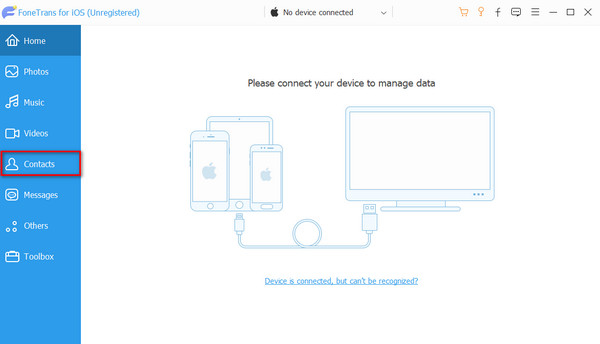
Az iOS-hez tartozó FoneTrans használatával szabadon élvezheti az adatok iPhone-ról számítógépre történő átvitelét. Az iPhone szöveges üzeneteit nem csak számítógépre lehet átvinni, hanem fényképeket, videókat és névjegyeket is könnyen áthelyezhet a számítógépre.
- Fotók, videók, névjegyek, WhatsApp és további adatok átvitele könnyedén.
- Az adatok áttekintése az átvitel előtt.
- iPhone, iPad és iPod touch érhetők el.
5. rész. GYIK a névjegyek iPhone-ról iPad-re szinkronizálásával kapcsolatban
1. Miért nem szinkronizálódnak az iPhone és iPad névjegyei?
Ha az iPhone és iPad névjegyei nem szinkronizálódnak, előfordulhat, hogy a megadott Apple ID hibás, vagy az internetkapcsolat nem elég jó. Ezenkívül ellenőrizze, hogy a Névjegyek adatai be vannak-e kapcsolva az iCloud biztonsági mentésén. Ezenkívül az iPhone és iPad rossz idő- és dátumbeállításai okozhatják a problémát.
2. Miért nem jelennek meg az iPhone névjegyeim?
Az egyik leggyakoribb ok az, hogy iPhone-ja hibákat tapasztal. Az iPhone újraindítása segít az iPhone újraindításában és a probléma megoldásában. Ezenkívül előfordulhat, hogy a névjegyek az iCloud-meghajtón vannak tárolva, nem az iPhone-ján.
Összefoglalva, könnyű megtanulni, hogyan szinkronizálhatja a névjegyeket az iPad készülékkel iPhone-ról. Az Apple eszközök beépített eszközei és funkciói az oka. Ha nehézségei vannak a használatukkal, próbálja ki a vezető alternatívát, a FoneTrans az iOS számára szoftver. További kérdései vannak? Kérjük, hagyja őket az alábbi megjegyzés részben. Köszönöm!
Az iOS-hez tartozó FoneTrans használatával szabadon élvezheti az adatok iPhone-ról számítógépre történő átvitelét. Az iPhone szöveges üzeneteit nem csak számítógépre lehet átvinni, hanem fényképeket, videókat és névjegyeket is könnyen áthelyezhet a számítógépre.
- Fotók, videók, névjegyek, WhatsApp és további adatok átvitele könnyedén.
- Az adatok áttekintése az átvitel előtt.
- iPhone, iPad és iPod touch érhetők el.
